Leerling: het portfolio
Links in de menubalk vind je onder 'Meer' het portfolio. Het portfolio is een verzamelplek voor projecten die niet gebonden zijn aan een vak. Portfolioprojecten zijn bijvoorbeeld activiteiten voor jouw plusdocument of loopbaanoriëntatie (LOB) waarin je kunt laten zien hoe jij je hebt ontwikkeld, een stageverslag of een leesdossier voor moderne vreemde talen en Nederlands.
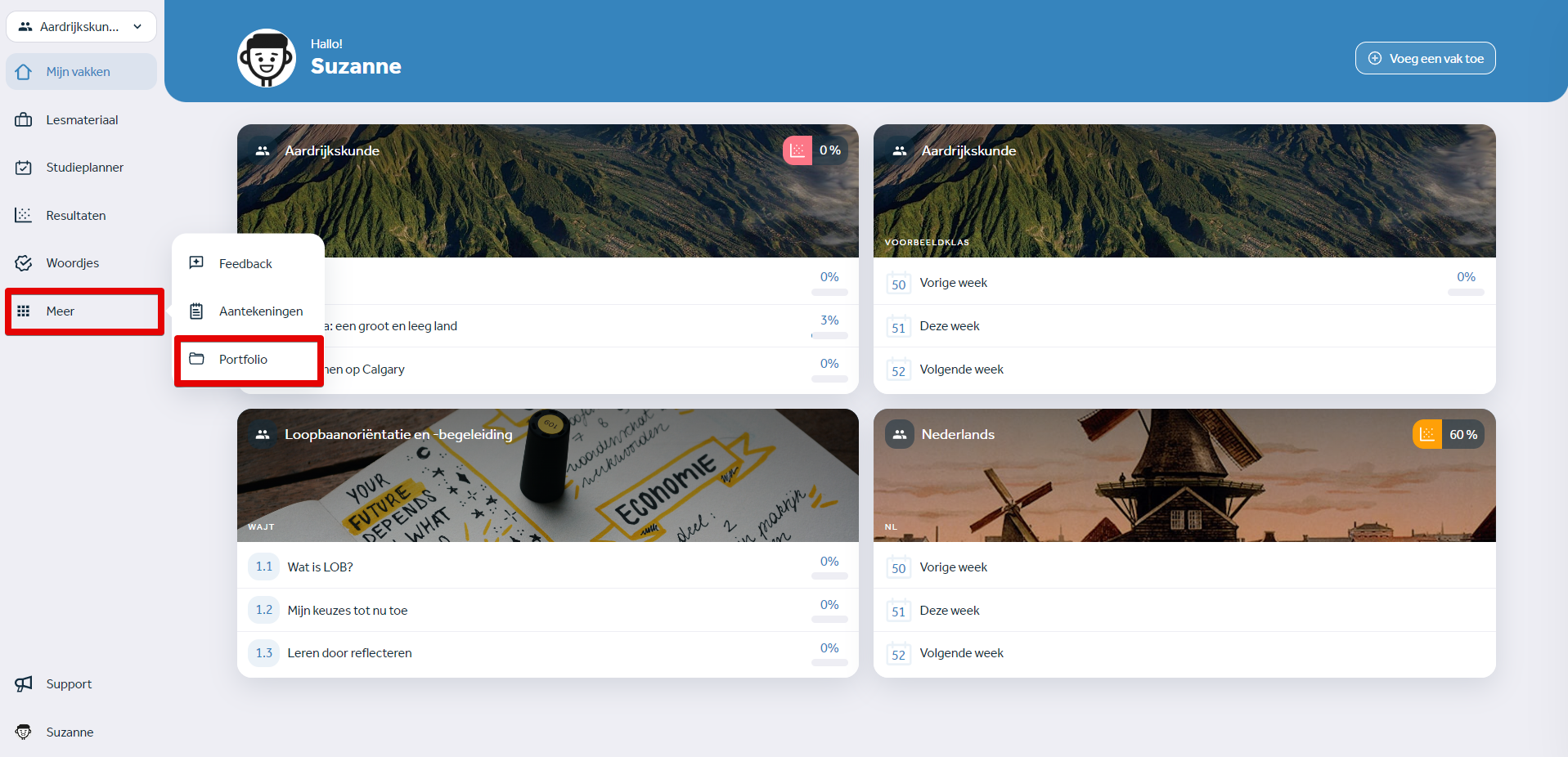
Welke route kies je?
Er zijn twee routes die je binnen het Portfolio kunt volgen:
- je kunt een sjabloon aanpassen dat jouw docent voor je heeft klaargezet
- óf je kunt een geheel nieuw project beginnen
Een sjabloon aanpassen
Wanneer je op het sjabloon van jouw docent klikt, zie je aan de rechterkant van ieder blok een potloodje verschijnen. Wanneer je daarop klikt, kun je het blok bewerken en er daarmee jouw eigen invulling aan geven. Je kunt eenvoudig teksten en afbeeldingen vervangen. Het prullenbakje gebruik je om onderdelen te verwijderen. Vergeet niet om op 'opslaan' te klikken voor je verder gaat.
Het maken van een nieuw project
Wanneer jouw docent geen sjabloon voor je heeft klaargezet, kun je zelf een project aanmaken. Kies dan voor Nieuw project toevoegen.
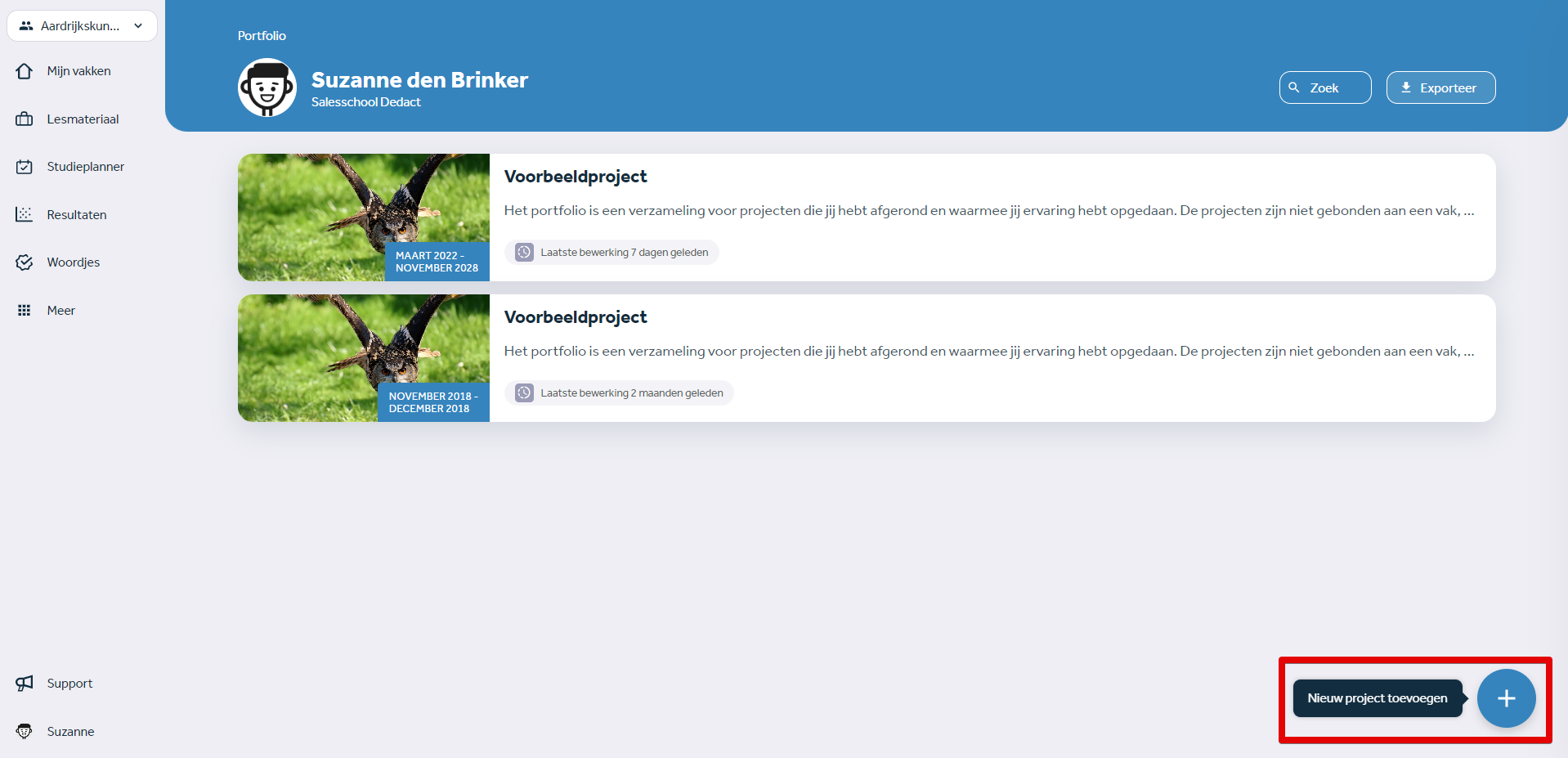
Afbeelding, datum en titel wijzigen
Als je een nieuw project begint, start je met de titel en de looptijd. Vervolgens kun je een bijpassende afbeelding toevoegen en een korte beschrijving van je project eronder zetten. Bij vaardigheden kun je op een rijtje zetten waar je in dit project aan gaat werken. Klik tenslotte op 'opslaan'.
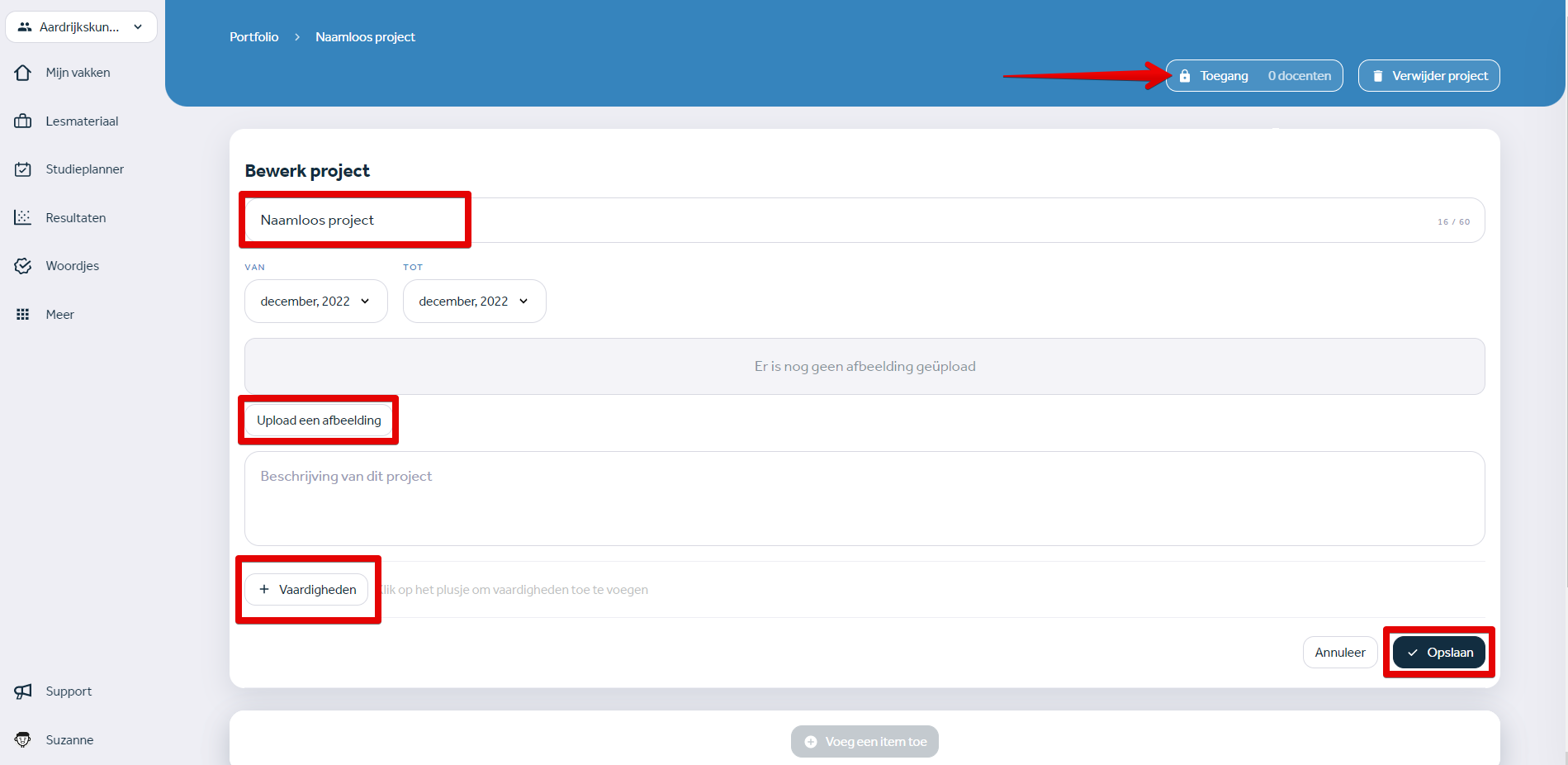
Toegang
Bij de rode pijl in bovenstaande afbeelding zie je 'toegang' staan. Hier nodig je jouw docent(en) uit voor jouw portfolio. Doordat jij jouw docent toegang geeft tot jouw project, kun je ook om feedback vragen.
Het project vullen met items
Hierna begin je met het vullen van je portfolio. Dit doe je door op 'Item toevoegen' te klikken. Je kiest of je een tekst, een afbeelding, een video, een geluidsfragment, een bestand of een link wilt toevoegen.

Je uploadt het bestand, vult de bijhorende informatie in en klikt op 'Opslaan'. Met het potloodje aan de rechterkant kun je de bron en bijhorende informatie nog bewerken, verplaatsen of verwijderen na het opslaan.
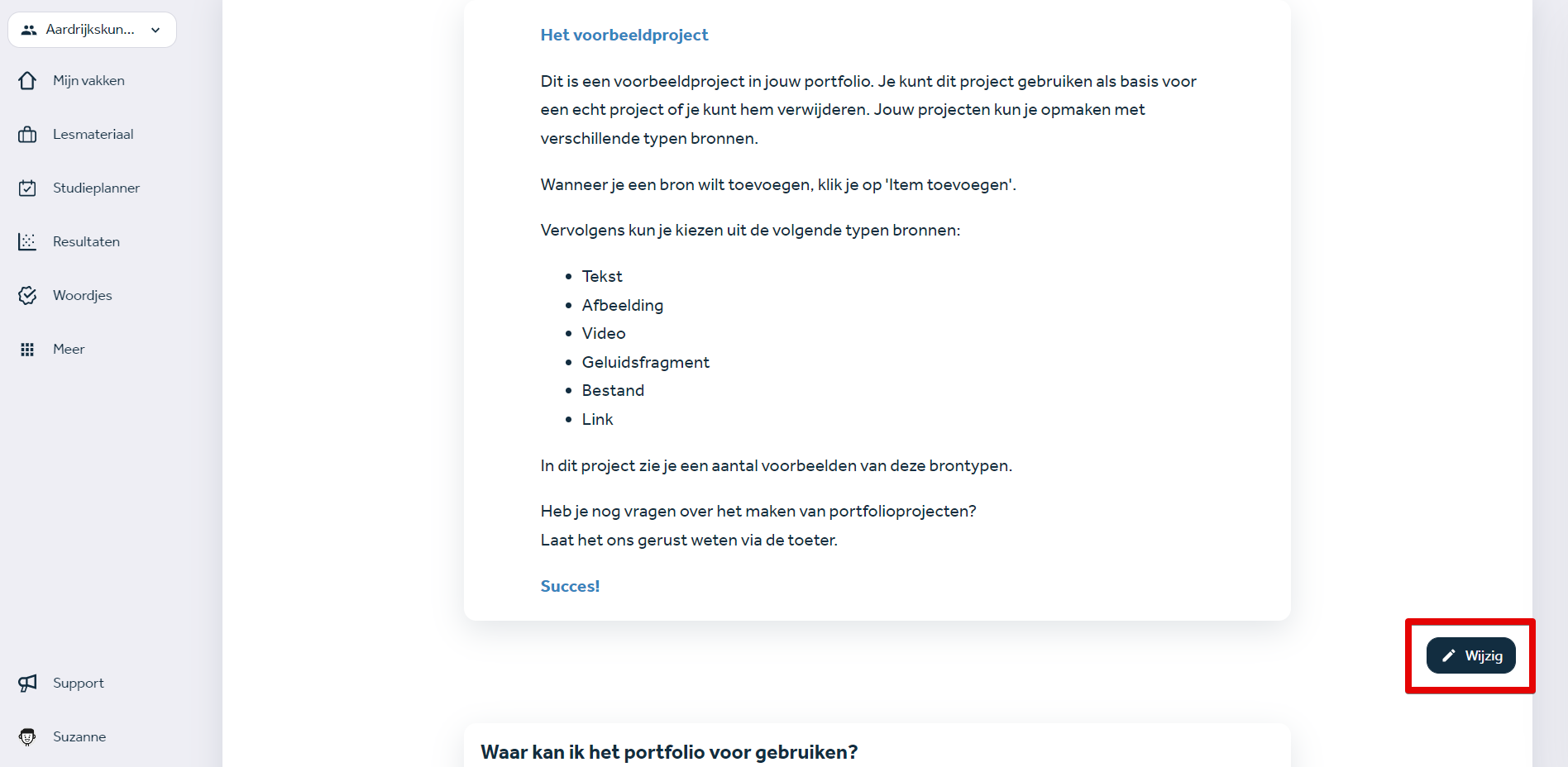
Lesmateriaal kopiëren naar het portfolio
Als je docent in de instellingen van een opdracht heeft aangegeven dat je direct de opdracht kunt koppelen aan je portfolio, dan verschijnt er bij jou deze knop:
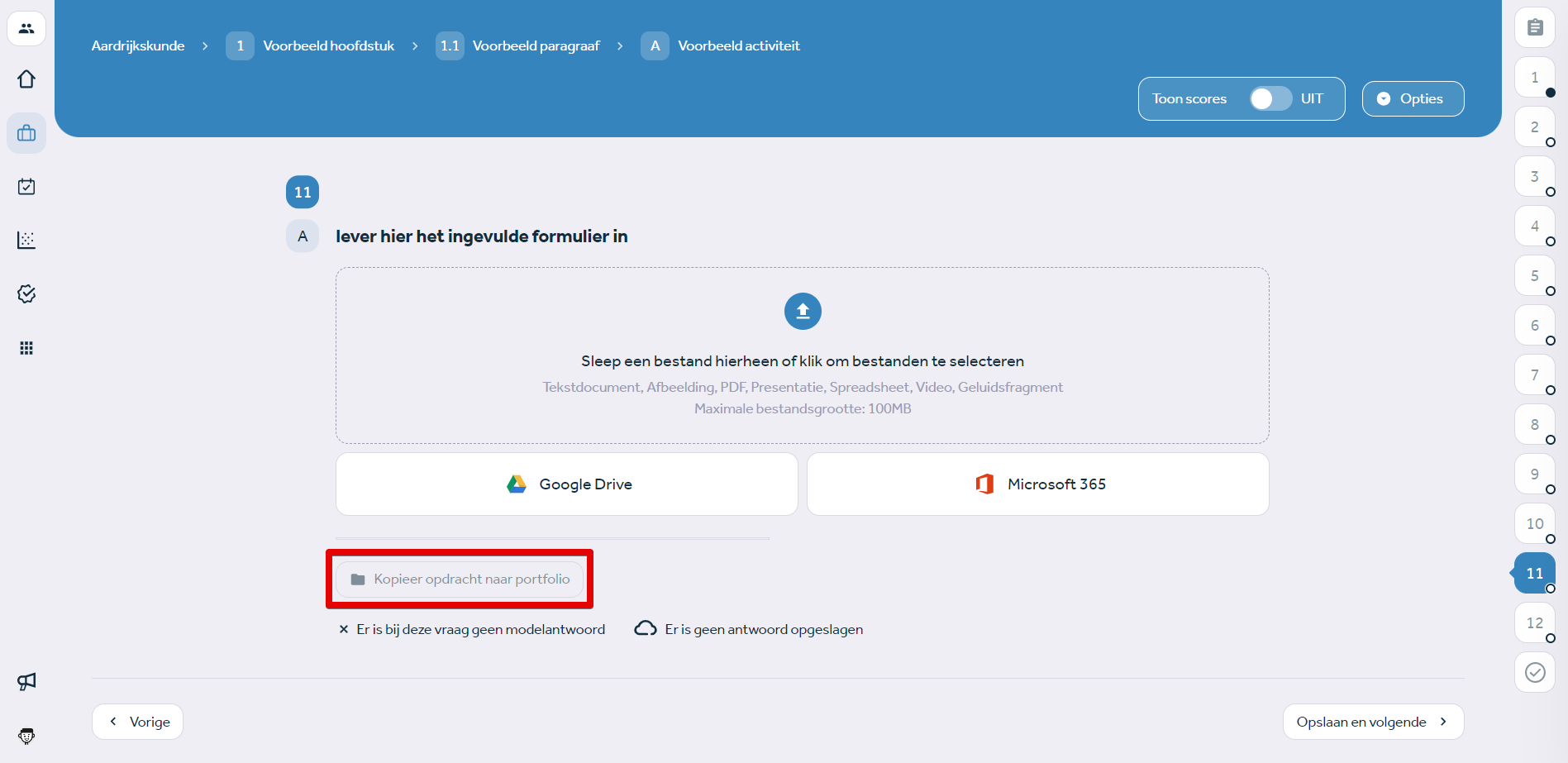
Als je hierop klikt, kopieert het programma automatisch je ingeleverde opdracht naar een door jou gekozen sjabloon. Zo hoef je het materiaal niet op 2 plekken in te leveren.
Project afgerond
De bedoeling is natuurlijk om jouw project binnen de van tevoren bepaalde looptijd af te ronden. Wanneer jij zover bent, geef je je docent een seintje onder jouw project bij 'vraag een docent om een reactie' en kan deze jouw project beoordelen.
Zodra jouw docent naar je project gekeken heeft en het voldoende heeft bevonden, markeert jouw docent het project als 'afgerond'. Is je project nog niet goed genoeg? Dan krijg je waarschijnlijk een reactie in het chatscherm onder jouw project. Na het verwerken van de feedback van jouw docent kun je opnieuw vragen om jouw project te beoordelen.
Wanneer jouw docent tevreden is, kan deze het project vervolgens als afgerond markeren. Rechtsboven jouw project zal een groen blokje met 'afgerond' verschijnen.
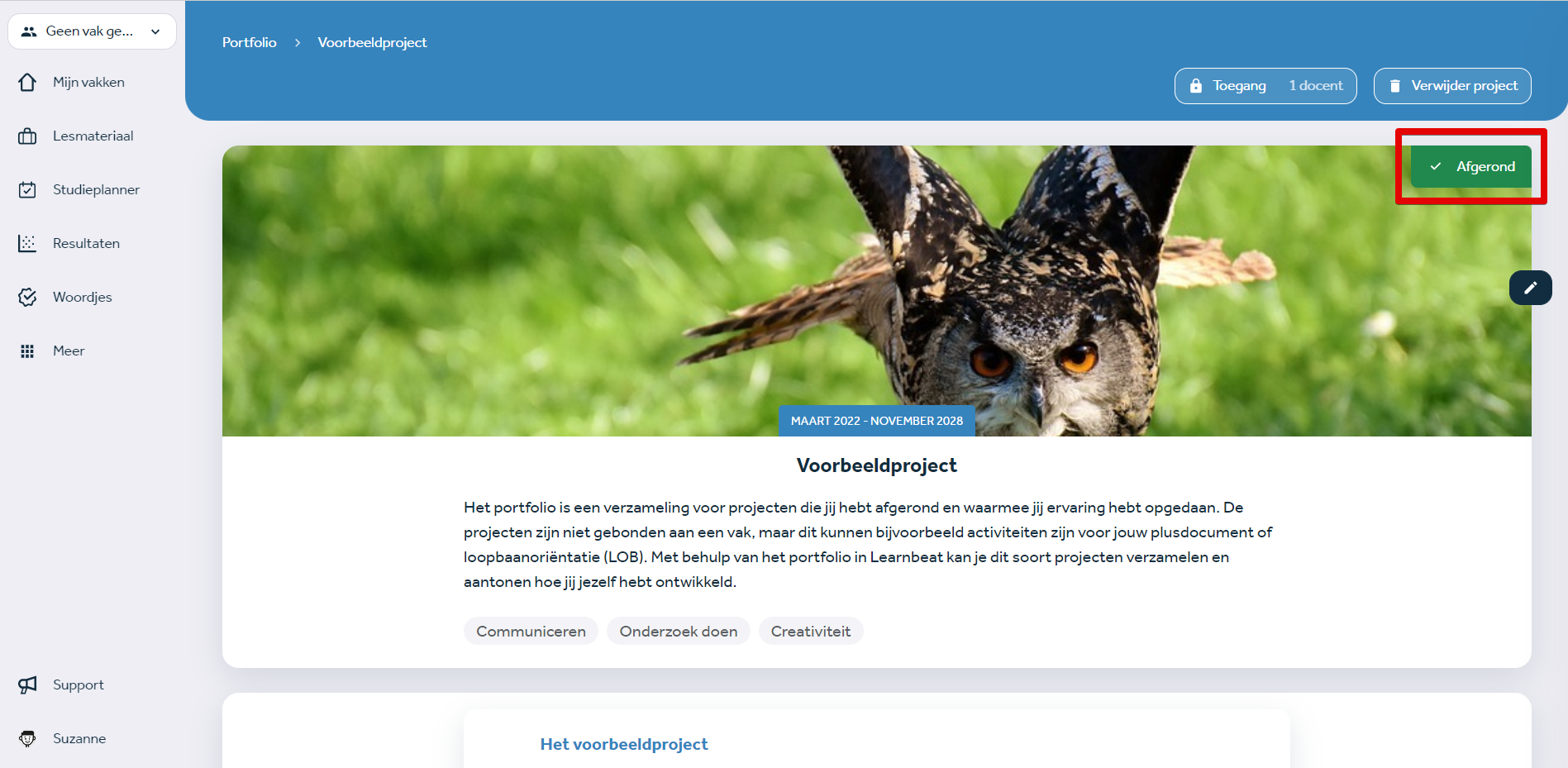
Jij zit bij de docent in de klas (in Learnbeat)
EN
jouw docent heeft een sjabloon van een portfolioproject bij jou geplaatst
OF
jij hebt je docent vanuit jouw portfolio uitgenodigd voor het project.
Vraag een docent om een reactie
Als je bijvoorbeeld wilt dat jouw CKV-docent jouw project bekijkt en beoordeelt, vraag je deze docent om een reactie. Je doet dit door op 'Vraag een docent om een reactie' te klikken.
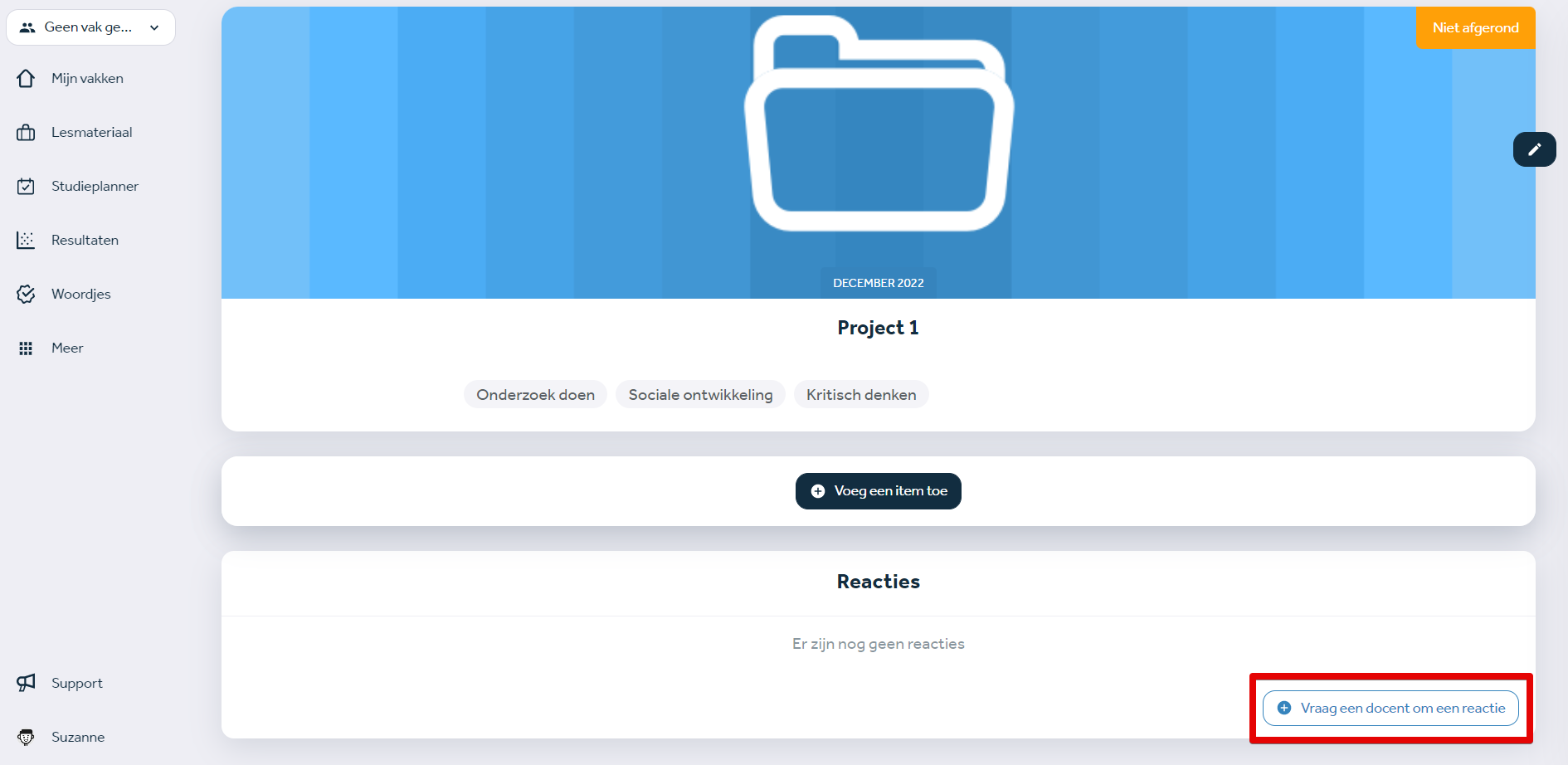
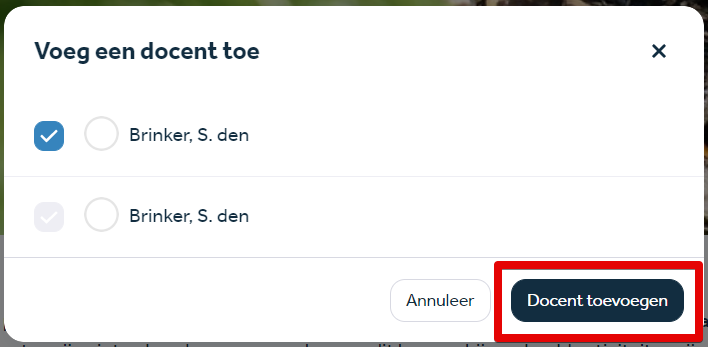
Project verwijderen
Het is mogelijk om je gemaakte project(en) te verwijderen, door op 'verwijder project' te klikken. Hiermee verwijder je één project uit je portfolio.
Heb je na het lezen van dit artikel nog vragen? Neem dan gerust contact met ons op via support@learnbeat.nl of (020) 70 09 854. Ben je aan het werk in Learnbeat en kom je er ter plekke niet helemaal uit? Gebruik dan de supporttoeter.